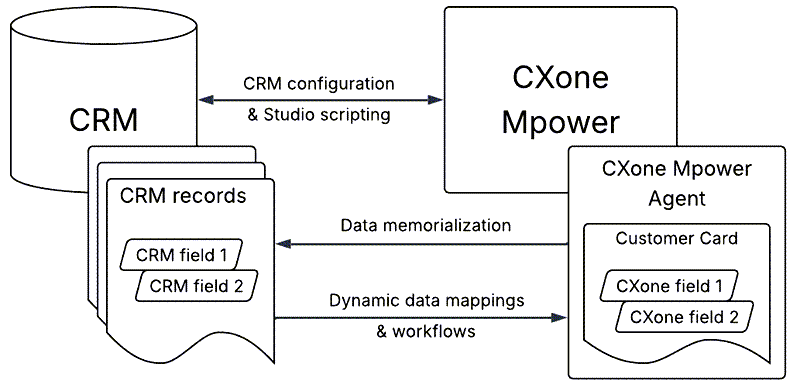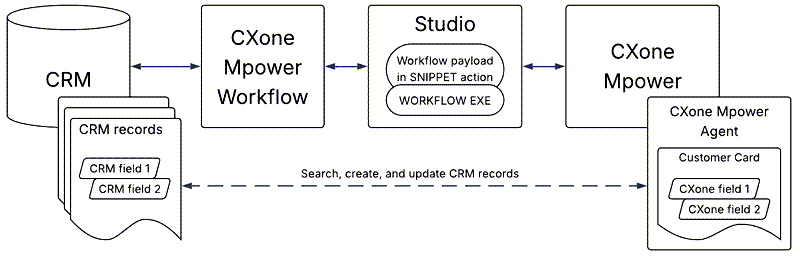Quando você integra seu CRM![]() Sistemas de terceiros que gerenciam itens como contatos, informações de vendas, detalhes de suporte e históricos de casos. com CXone Mpower Agent Embedded, os dois aplicativos compartilham dados de contato e interação. Os dados dos registros de CRM aparecem no Agent Embedded, e os dados do Agent Embedded aparecem nos registros de CRM. Você pode usar o Agent Embedded para procurar, recuperar, criar e editar registros de CRM.
Sistemas de terceiros que gerenciam itens como contatos, informações de vendas, detalhes de suporte e históricos de casos. com CXone Mpower Agent Embedded, os dois aplicativos compartilham dados de contato e interação. Os dados dos registros de CRM aparecem no Agent Embedded, e os dados do Agent Embedded aparecem nos registros de CRM. Você pode usar o Agent Embedded para procurar, recuperar, criar e editar registros de CRM.
Atualmente, o Agent Embedded suporta a integração com estes CRMs:
Clique em seu CRM para começar.
Diagrama de integração de CRM
Este diagrama mostra como CXone Mpower se conecta ao seu CRM:
- A configuração CRM definida no
 de integrações de agentes, juntamente com o script Studio, conecta CXone Mpower ao seu CRM.
de integrações de agentes, juntamente com o script Studio, conecta CXone Mpower ao seu CRM. -
Em seguida, os mapeamentos de memorialização de dados das integrações de agentes
 enviar dados CXone Mpower para sua CRM. Esses dados aparecem nos campos dos registros do CRM.
enviar dados CXone Mpower para sua CRM. Esses dados aparecem nos campos dos registros do CRM. -
Dinâmico mapeamentos de dados das integrações de agentes
 enviar dados CRM para CXone Mpower. Esses dados aparecem nos campos do cartão de cliente
enviar dados CRM para CXone Mpower. Esses dados aparecem nos campos do cartão de cliente  em Agent Embedded.
em Agent Embedded.Além disso, Studio fluxos de trabalho pesquisam, criam e atualizam CRM registros. Eles podem exibir esses resultados no cartão de cliente
 .
.
Diagrama de fluxo de trabalho de CRM
Este diagrama mostra como os fluxos de trabalho passam dados entre CXone Mpower e seu CRM:
-
No seu script Studio, você insere a carga útil do fluxo de trabalho em uma SNIPPET ação. Você também configura a WORKFLOW EXECUTE ação.
Em vez dessas duas ações, você pode usar a ENHANCED WORKFLOW EXECUTEação.
- A ação WORKFLOW EXECUTE ou ENHANCED WORKFLOW EXECUTE envia uma solicitação para CXone Mpower Workflow. CXone Mpower Workflow analisa a solicitação de carga útil e a envia para sua CRM.
- Seu CRM envia uma resposta de volta para CXone Mpower Workflow. CXone Mpower Workflow formata os dados de resposta e os envia para Studio e Agent Embedded. A resposta depende da carga útil que você forneceu. Fluxos de trabalho podem pesquisar, criar e atualizar registros do CRM. Eles podem exibir esses resultados no cartão de cliente
 .
.
Terminologia de integração de CRM
Antes de configurar uma integração CRM![]() Sistemas de terceiros que gerenciam itens como contatos, informações de vendas, detalhes de suporte e históricos de casos., é importante entender a seguinte terminologia:
Sistemas de terceiros que gerenciam itens como contatos, informações de vendas, detalhes de suporte e históricos de casos., é importante entender a seguinte terminologia:
|
Termo |
Definição |
|---|---|
| Configuração de CRM | Uma conexão entre o CRM e o CXone Mpower. CRM configurações são definidas e configuradas em Integrações de agentes |
| ID de Configuração | Um identificador exclusivo para uma configuração de CRM. Os IDs de configuração são encontrados no |
| Gravar |
Recipientes de informações do cliente em CRMs. Exemplos de registros incluem contas, contatos, leads e usuários. Alguns CRMs se referem a registros como entidades ou objetos. Na ajuda online, usamos registro como um termo abrangente. |
| Entidade | Registros em ServiceNow. |
| Objeto | Registros em Kustomer, Oracle, Salesforcee Zendesk. |
| campo | Recipientes para dados específicos em registros. Exemplos de campos incluem Nome próprio, Sobrenome, Número de telefonee Email. |
| Cartão de cliente | Um espaço de trabalho em Agent Embedded que fornece informações sobre o contato |
| Seção Interação atual | Uma seção do cartão de cliente que mostra CRM registros do contato atual. Isso inclui todos os registros criados pelos fluxos de trabalho Criar. |
| Seção Interações relacionadas | Uma seção da cartão de cliente que mostra CRM registros relacionados ao contato atual. Isso inclui registros de interações anteriores com o contato e registros de contatos da mesma residência ou conta. Ele também mostra todos os registros recuperados pelos fluxos de trabalho de pesquisa. |
| Registros fixados | CRM registros fixados na seção Interação atual do cartão de cliente. A fixação move um registro da seção Interações relacionadas para a seção Interação atual. Você pode fixar registros configurando o fluxo de trabalho Criar no script Studio. Os registros fixados são vinculados automaticamente para memorialização de dados. |
| Memorialização de dados | Um tipo de mapeamento de dados que permite que dados de interação, como o número de telefone de um contato |
| Mapeamentos de memorialização de dados | Seleções de quais campos de dados CXone Mpower correspondem a quais campos de registro CRM. |
| Dados Dinâmicos | Um tipo de mapeamento de dados que permite que dados de campos em CRM registros apareçam em Agent Embedded. Ele também permite que você selecione e use Dinâmico Pesquisar na ação WORKFLOW EXECUTEStudio. |
| Mapeamentos Dinâmicos de Dados | Seleções de quais campos e dados de CRM aparecem em Agent Embedded. |
| Fluxos de trabalho | Tarefas dado a Agent Embedded que têm a ver com CRM registros. Há cinco tipos de fluxos de trabalho, descritos abaixo. |
| Fluxos de trabalho de memorialização de dados | Tarefas passar dados de interação do Agent Embedded para o CRM com base nos mapeamentos de memorialização de dados que você configurou. Para chamadas, esses fluxos de trabalho são acionados quando a chamada termina e o agente conclui qualquer trabalho pós-contato |
| Fluxos de trabalho de pesquisa | Tarefas para pesquisar e recuperar registros do CRM com base em critérios configurados. Os resultados da pesquisa são exibidos em Agent Embedded. Esses fluxos de trabalho são configurados usando código em uma ação SNIPPET Studio. Eles são acionados por uma ação WORKFLOW EXECUTEStudio. |
| Fluxos de trabalho de criação |
Tarefas criar registros CRM e exibi-los em Agent Embedded. Esses fluxos de trabalho são configurados usando código em uma ação SNIPPET Studio. Eles são acionados por uma ação WORKFLOW EXECUTEStudio. Há dois tipos de fluxos de trabalho de criação:
|
| Atualizar fluxos de trabalho | Tarefas para atualizar as informações em registros CRM existentes. Atualmente, esses fluxos de trabalho estão disponíveis apenas para Salesforce e Microsoft Dynamics. Eles são configurados usando código em uma ação SNIPPET Studio. Eles são acionados por uma ação WORKFLOW EXECUTEStudio. |
| Fluxos de trabalho da linha do tempo | Tarefas para criar um registro vinculado ao registro do CRM para a interação que o agente acabou de atender. Atualmente, esses fluxos de trabalho estão disponíveis apenas para Salesforce e Microsoft Dynamics. Tanto no Salesforce quanto no Microsoft Dynamics, os fluxos de trabalho da linha do tempo criam registros de tarefas. Para chamadas, esses fluxos de trabalho são acionados quando a chamada termina e o agente conclui qualquer ACW |
| ID do fluxo de trabalho | Um identificador exclusivo para um fluxo de trabalho específico, como Search Entidades, Create Custom Recorde Add Timeline. As IDs de fluxo de trabalho são encontradas no |